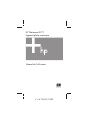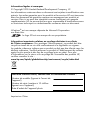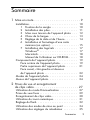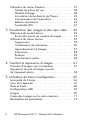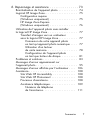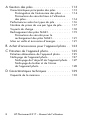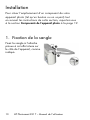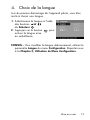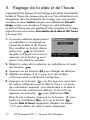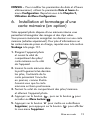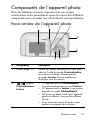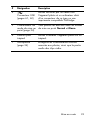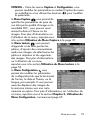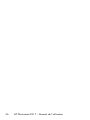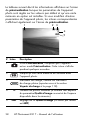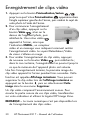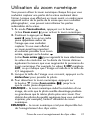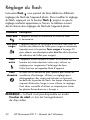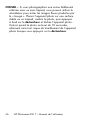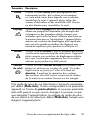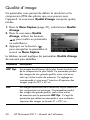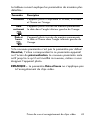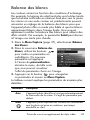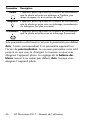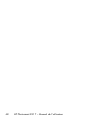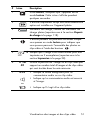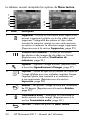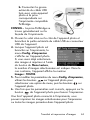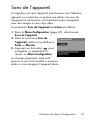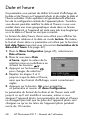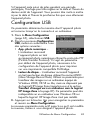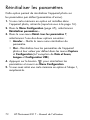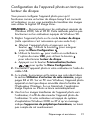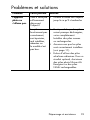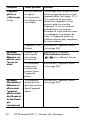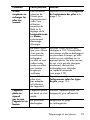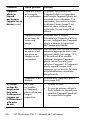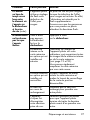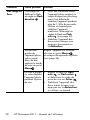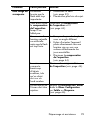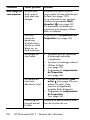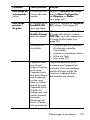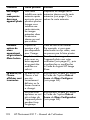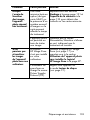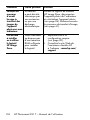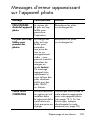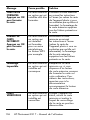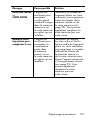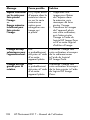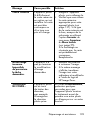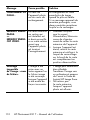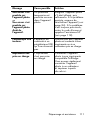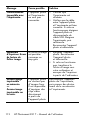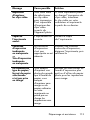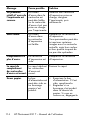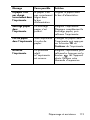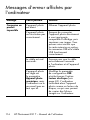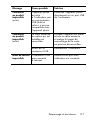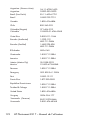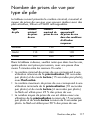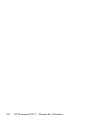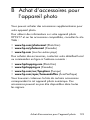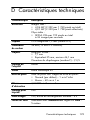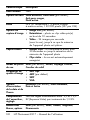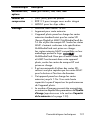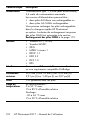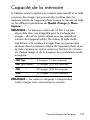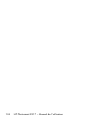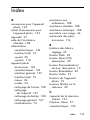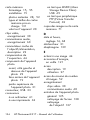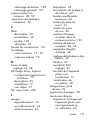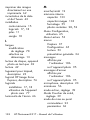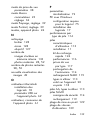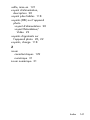4" X 6" FRONT COVER
Manuel de l’utilisateur
HP Photosmart E217
Appareil photo numérique


Informations légales et remarques
© Copyright 2005 Hewlett-Packard Development Company, L.P.
Les informations contenues dans ce document sont sujettes à modification sans
préavis. Les seules garanties pour les produits et les services HP sont énoncées
dans les documents de garantie expresse accompagnant ces produits et
services. Rien ici ne peut être interprété comme constituant une garantie
supplémentaire. HP ne pourra être tenu pour responsable d'éventuelles erreurs
ou omissions techniques ou rédactionnelles contenues dans ce document.
Windows
®
est une marque déposée de Microsoft Corporation
aux Etats-Unis.
Le logo SD est une marque de son propriétaire.
Informations importantes relatives au recyclage destinées à nos clients
de l'Union européenne : Pour protéger l'environnement, ce produit doit être
recyclé au terme de sa vie utile conformément à la législation en vigueur.
Le symbole ci-dessous indique que ce produit ne doit pas être éliminé avec les
déchets ordinaires. Veuillez retourner ce produit à l'établissement de collecte
agréé le plus proche à des fins de recyclage/mise au rebut. Pour plus
d'informations sur le retour et le recyclage de l'ensemble des produits HP,
veuillez consulter le site :
www.hp.com/hpinfo/globalcitizenship/environment/recycle/index.html
Imprimé en Chine
Pour toute référence future, veuillez noter les informations suivantes :
Numéro de modèle (figurant à l’avant de
l’appareil)
Numéro de série (nombre à 10 chiffres
figurant sous l’appareil)
Date d’achat de l’appareil photo


5Sommaire
1 Mise en route . . . . . . . . . . . . . . . . . . . . . . . . 9
Installation . . . . . . . . . . . . . . . . . . . . . . . . . . . . 10
1 Fixation de la sangle . . . . . . . . . . . . . . . 10
2 Installation des piles . . . . . . . . . . . . . . . . 11
3 Mise sous tension de l'appareil photo . . . 12
4 Choix de la langue . . . . . . . . . . . . . . . . 13
5 Réglage de la date et de l’heure . . . . . . . 14
6 Installation et formatage d'une carte
mémoire (en option) . . . . . . . . . . . . . . . . . 15
7 Installation des logiciels . . . . . . . . . . . . . 17
Windows
®
. . . . . . . . . . . . . . . . . . . . . . 17
Macintosh. . . . . . . . . . . . . . . . . . . . . . . 18
Manuel de l'utilisateur sur CD-ROM . . . . . 18
Composants de l'appareil photo. . . . . . . . . . . . . 19
Face arrière de l'appareil photo . . . . . . . . . . 19
Partie supérieure de l'appareil photo . . . . . . . 21
Face avant, côté gauche et dessous
de l'appareil photo . . . . . . . . . . . . . . . . . . . 22
Modes de l'appareil photo . . . . . . . . . . . . . . . . 24
Menus de l'appareil photo. . . . . . . . . . . . . . . . . 24
2 Prises de vue et enregistrement
de clips vidéo . . . . . . . . . . . . . . . . . . . . . . . 27
Utilisation du mode Prévisualisation . . . . . . . . . . 27
Prises de vues fixes . . . . . . . . . . . . . . . . . . . . . . 29
Enregistrement de clips vidéo . . . . . . . . . . . . . . . 30
Utilisation du zoom numérique . . . . . . . . . . . . . . 31
Réglage du flash. . . . . . . . . . . . . . . . . . . . . . . . 32
Utilisation des modes de mise au point . . . . . . . . 34
Utilisation des réglages du retardateur . . . . . . . . 35
Sommaire

6
HP Photosmart E217 – Manuel de l’utilisateur
Utilisation du Menu Capture . . . . . . . . . . . . . . . . 37
Modes de prises de vue . . . . . . . . . . . . . . . . 38
Qualité d’image . . . . . . . . . . . . . . . . . . . . . 40
Incrustation de la date et de l'heure . . . . . . . . 42
Compensation de l'exposition . . . . . . . . . . . . 44
Balance des blancs . . . . . . . . . . . . . . . . . . . 45
Sensibilité ISO. . . . . . . . . . . . . . . . . . . . . . . 47
3 Visualisation des images et des clips vidéo. . . 49
Utilisation du mode Lecture. . . . . . . . . . . . . . . . . 49
Ecran de résumé du nombre d'images . . . . . . 52
Utilisation du Menu Lecture. . . . . . . . . . . . . . . . . 53
Suppression . . . . . . . . . . . . . . . . . . . . . . . . 55
Visualisation de miniatures . . . . . . . . . . . . . . 56
Agrandissement d’images. . . . . . . . . . . . . . . 57
Impression . . . . . . . . . . . . . . . . . . . . . . . . . 58
Rotation . . . . . . . . . . . . . . . . . . . . . . . . . . . 59
Commentaire audio . . . . . . . . . . . . . . . . . . . 60
4 Transfert et impression d'images . . . . . . . . . . 61
Transfert d'images vers l'ordinateur . . . . . . . . . . . 61
Impression directe d'images à partir
de l'appareil photo . . . . . . . . . . . . . . . . . . . . . . 62
5 Utilisation du Menu Configuration . . . . . . . . . 65
luminosité de l'écran . . . . . . . . . . . . . . . . . . . . . 66
Sons de l'appareil. . . . . . . . . . . . . . . . . . . . . . . 67
Date et heure . . . . . . . . . . . . . . . . . . . . . . . . . . 68
Configuration USB . . . . . . . . . . . . . . . . . . . . . . 69
Langue . . . . . . . . . . . . . . . . . . . . . . . . . . . . . . 70
Copie des images sur la carte mémoire . . . . . . . . 71
Réinitialiser les paramètres . . . . . . . . . . . . . . . . . 72

7
Sommaire
6 Dépannage et assistance . . . . . . . . . . . . . . . 73
Réinitialisation de l’appareil photo . . . . . . . . . . . 74
Logiciel HP Image Zone. . . . . . . . . . . . . . . . . . . 75
Configuration requise
(Windows uniquement) . . . . . . . . . . . . . . . . 75
HP Image Zone Express
(Windows uniquement) . . . . . . . . . . . . . . . . 76
Utilisation de l'appareil photo sans installer
le logiciel HP Image Zone . . . . . . . . . . . . . . . . . 77
Transfert d'images vers un ordinateur
sans le logiciel HP Image Zone . . . . . . . . . . . 77
Connexion de votre appareil photo
en tant qu'appareil photo numérique . . . . 77
Utilisation d’un lecteur
de carte mémoire. . . . . . . . . . . . . . . . . . 78
Configuration de l'appareil photo
en tant que lecteur de disque . . . . . . . . . 81
Problèmes et solutions . . . . . . . . . . . . . . . . . . . . 83
Messages d'erreur apparaissant sur
l'appareil photo . . . . . . . . . . . . . . . . . . . . . . . . 95
Messages d'erreur affichés par l'ordinateur . . . . 106
Assistance . . . . . . . . . . . . . . . . . . . . . . . . . . . 108
Site Web HP Accessibility . . . . . . . . . . . . . 108
Site Web HP Photosmart . . . . . . . . . . . . . . 108
Processus d'assistance . . . . . . . . . . . . . . . . 108
Assistance téléphonique . . . . . . . . . . . . . . . 109
Numéros de téléphone
de l'assistance. . . . . . . . . . . . . . . . . . . 111

8
HP Photosmart E217 – Manuel de l’utilisateur
A Gestion des piles. . . . . . . . . . . . . . . . . . . . 113
Caractéristiques principales des piles . . . . . . . . 113
Prolongation de l'autonomie des piles . . . . . 114
Précautions de sécurité liées à l'utilisation
des piles. . . . . . . . . . . . . . . . . . . . . . . . . . 114
Performances selon les types de pile . . . . . . . . . 116
Nombre de prises de vue par type de pile . . . . . 117
Voyants de charge . . . . . . . . . . . . . . . . . . . . . 118
Rechargement des piles NiMH . . . . . . . . . . . . . 119
Précautions de sécurité pour le
rechargement des piles NiMH. . . . . . . . . . . 121
Mise en veille et économie d'énergie. . . . . . . . . 121
B Achat d'accessoires pour l'appareil photo . . 123
C Entretien de l'appareil photo. . . . . . . . . . . . 125
Entretien élémentaire de l'appareil photo . . . . . . 125
Nettoyage de l'appareil photo . . . . . . . . . . . . . 127
Nettoyage de l'objectif de l'appareil photo. . 127
Nettoyage du boîtier et de l'écran
de l'appareil photo . . . . . . . . . . . . . . . . . . 128
D Caractéristiques techniques . . . . . . . . . . . . 129
Capacité de la mémoire . . . . . . . . . . . . . . . . . 133

9
Mise en route
1Mise en route
Félicitations pour votre achat de l'appareil photo numérique
HP Photosmart E217 et bienvenue dans le monde de la
photographie numérique !
Ce manuel présente les fonctionnalités de l'appareil photo,
qui vous permettra de réaliser des photos d'excellente
qualité tout en vous amusant. Parmi ces fonctionnalités, on
peut citer :
•Audio et vidéo – permet d'enregistrer des clips vidéo
(reportez-vous à la section page 30) ou d'ajouter des
commentaires audio à vos photos (reportez-vous
àlasection page60).
• Transfert d'images vers un ordinateur – permet de
transférer aisément les photos de votre appareil photo
vers votre ordinateur. Reportez-vous à la page 61.
• Impression directe – Elle permet d'imprimer directement
les photos à partir de votre appareil photo sur n'importe
quelle imprimante compatible PictBridge, sans passer par
votre ordinateur. Reportez-vous à la page 62.
• Mémoire interne ou carte mémoire – permet de stocker
les photos dans la mémoire interne de votre appareil
photo ou sur une carte mémoire (en option) de votre
choix. Reportez-vous à la page 15.

10
HP Photosmart E217 – Manuel de l’utilisateur
Installation
Pour situer l'emplacement d'un composant de votre
appareil photo (tel qu'un bouton ou un voyant) tout
en suivant les instructions de cette section, reportez-vous
àlasection Composants de l'appareil photo à la page 19.
1. Fixation de la sangle
Fixez la sangle à l'attache
prévue à cet effet située sur
le côté de l'appareil, comme
indiqué.

11
Mise en route
2. Installation des piles
1. Ouvrez le volet du compartiment
de la carte mémoire/pile sur le côté de
l'appareil photo en le faisant glisser vers
l'avant de l'appareil photo.
2. Insérez les piles en suivant l'orientation
indiquée sous le volet.
3. Pour fermer le volet du compartiment de
la carte mémoire/pile, enfoncez-le, puis
faites-le glisser vers l'arrière de
l'appareil jusqu'à ce qu'il s'enclenche.
Pour connaître les performances des piles NiMH, lithium et
alcalines avec cet appareil photo, reportez-vous à la section
Performances selon les types de pile à la page 116. Pour
connaître le nombre de photos que vous pouvez prendre
avec chaque type de pile en fonction de leur autonomie,
reportez-vous à la section Nombre de prises de vue par type
de pile à la page 117. Pour savoir comment optimiser
l'autonomie des piles, reportez-vous à l'Annexe A, Gestion
des piles, commençant page 113.
CONSEIL – Si vous utilisez des piles NiMH rechargeables,
vous pouvez les recharger dans le chargeur rapide
HP Photosmart (en option). Pour plus d'informations,
reportez-vous à l'Annexe B, Achat d'accessoires pour
l'appareil photo, commençant page 123.

12
HP Photosmart E217 – Manuel de l’utilisateur
3. Mise sous tension
de l'appareil photo
Pour allumer l'appareil
photo, faites glisser
le cache de l'objectif
jusqu'à ce qu'il s'enclenche
et que l'objectif se déploie.
Le voyant Alimentation/
Mémoire situé au dos
de l'appareil s'allume en
vert. Le logo HP s'affiche
également à l'écran lors
de la mise en marche de
l'appareil.
Pour éteindre l'appareil photo, faites glisser le cache
de l'objectif jusqu'à ce qu'il s'enclenche, recouvrant ainsi
l'objectif.
ATTENTION – Lorsque vous procédez à ces opérations,
évitez de poser les doigts sur l'objectif. Les empreintes
digitales présentes sur l'objectif risqueraient de nuire
à la qualité des photos. Pour plus d'informations sur
le nettoyage de l'objectif, reportez-vous à la section
Nettoyage de l'appareil photo à la page 127.

13
Mise en route
4. Choix de la langue
Lors du premier démarrage de l'appareil photo, vous êtes
invité à choisir une langue.
1. Sélectionnez la langue à l'aide
des boutons
du Sélecteur .
2. Appuyez sur le bouton pour
activer la langue mise
en surbrillance.
CONSEIL – Pour modifier la langue ultérieurement, utilisez le
paramètre Langue du menu Configuration. Reportez-vous
à la Chapitre 5, Utilisation du Menu Configuration.

14
HP Photosmart E217 – Manuel de l’utilisateur
5. Réglage de la date et de l’heure
L’appareil photo dispose d'une horloge permettant d’enregistrer
la date et l’heure de chaque prise de vue. Ces informations sont
enregistrées dans les propriétés de l'image, que vous pouvez
voir dans le menu Lecture, lorsque vous affichez les Conseils
image, et que vous visualisez l'image sur votre ordinateur.
La date et l'heure peuvent également être incrustées sur l'image
(reportez-vous à la section Incrustation de la date et de l'heure
à la page 42).
1. Le premier élément apparaissant
en surbrillance correspond au
format de la date et de l'heure.
Pour modifier ce format, utilisez
lesboutons . Si le format
de date et d'heure est incorrect,
appuyez sur le bouton pour
passer à la sélection suivante.
2. Réglez la valeur de la sélection en surbrillance à l'aide
des boutons .
3. Appuyez sur les boutons pour changer de sélection.
4. Répétez les étapes 2 et 3 jusqu'à ce que la date
et l'heure soient correctement configurées.
5. Appuyez sur le bouton une fois que vous avez saisi
les valeurs adéquates pour la date et l'heure. Un écran
de confirmation apparaît, vous demandant si la date et
l'heure ont été correctement définies. Si tel est le cas,
appuyez sur le bouton pour sélectionner Oui.
Dans le cas contraire, appuyez sur le bouton pour
mettre en surbrillance Non, puis sur le bouton .
L'écran Date et heure réapparaît. Répétez les étapes
1 à 5 pour définir les date et heure adéquates.

15
Mise en route
CONSEIL – Pour modifier les paramètres de date et d'heure
ultérieurement, utilisez le paramètre Date et heure du
menu Configuration. Reportez-vous à la Chapitre 5,
Utilisation du Menu Configuration.
6. Installation et formatage d'une
carte mémoire (en option)
Votre appareil photo dispose d'une mémoire interne vous
permettant d'enregistrer des images et des clips vidéo.
Vous pouvez néanmoins enregistrer ces derniers sur une carte
mémoire (achetée séparément). Pour plus d'informations sur
les cartes mémoire prises en charge, reportez-vous à la section
Stockage à la page 131.
1. Eteignez l'appareil photo
et ouvrez le volet du
compartiment des piles/
carte mémoire sur le côté
de l'appareil.
2. Insérez la carte mémoire dans
le petit logement situé derrière
les piles, l'extrémité de la
carte présentant l'encoche
en premier, comme illustré.
Assurez-vous que la carte
mémoire est bien positionnée.
3. Fermez le volet du compartiment des piles/mémoire
et allumez l'appareil photo.
4. Appuyez sur le bouton , puis sur le bouton pour
accéder au Menu Lecture .
5. Appuyez sur le bouton pour mettre en surbrillance
Supprimer, puis appuyez sur le bouton pour afficher
le sous-menu Supprimer.

16
HP Photosmart E217 – Manuel de l’utilisateur
6. Utilisez le bouton pour mettre en surbrillance
Formater la carte, puis appuyez sur le bouton pour
afficher l'écran de confirmation Formater la carte.
7. Appuyez sur le bouton pour mettre en surbrillance
Oui, puis sur le bouton pour formater la carte.
Formatage de la carte... apparaît à l’écran pendant que
l’appareil photo formate la carte mémoire. Une fois
l'opération terminée, l'écran de résumé du nombre
d'images s'affiche (reportez-vous à la section Ecran de
résumé du nombre d'images à la page 52).
Pour retirer la carte mémoire, vous devez d'abord éteindre
l'appareil photo. Ouvrez ensuite le volet du compartiment
des piles/carte mémoire et enfoncez le bord supérieur de
la carte mémoire : celle-ci s'extraira alors de l'appareil.
REMARQUE - Lorsque vous installez une carte mémoire dans
l'appareil photo, les nouvelles photos et les nouveaux
clips vidéo sont stockés sur la carte et vous ne pouvez
plus visualiser les images stockées dans la mémoire
interne de l'appareil photo. Pour utiliser la mémoire
interne et visualiser les images qu'elle contient, retirez
la carte mémoire ou transférez les images de la mémoire
interne vers la carte mémoire (reportez-vous à la section
Copie des images sur la carte mémoire à la page 71).

17
Mise en route
7. Installation des logiciels
Le logiciel HP Image Zone vous permet de transférer
des images.
REMARQUE – Même si vous n'installez pas le logiciel
HP Image Zone, vous pouvez transférer des images.
Pour plus d'informations, reportez-vous à la section
Utilisation de l'appareil photo sans installer le logiciel
HP Image Zone à la page 87.
REMARQUE – Si vous rencontrez des difficultés pour installer
ou utiliser le logiciel HP Image Zone, consultez le site
Web de l'assistance clientèle HP à l'adresse
www.hp.com/support pour plus d'informations.
Windows®
Pour accueillir le logiciel HP Image Zone, votre ordinateur
doit disposer de 64 Mo de mémoire RAM au minimum, être
équipé de Windows 2000, XP, 98, 98 SE ou Me et d'Internet
Explorer 5.5 Service Pack 2 ou supérieur. Internet Explorer 6
est recommandé. Si votre ordinateur répond à ces critères,
le processus d'installation vous permet d'installer soit la
version complète de HP Image Zone, soit HP Image Zone
Express. Pour connaître les différences entre ces deux logiciels,
reportez-vous aux sections Logiciel HP Image Zone à la
page 85 et HP Image Zone Express (Windows uniquement)
à la page 86.
1. Fermez tous les programmes et désactivez temporairement
le logiciel antivirus de votre ordinateur.
2. Insérez le CD-ROM du logiciel HP Image Zone dans le
lecteur de votre ordinateur et suivez les instructions qui
apparaissent à l'écran. Si l'écran d'installation n'apparaît
pas, cliquez sur Démarrer, puis sur Exécuter et tapez
D:\Setup.exe (où D correspond à la lettre désignant votre
lecteur de CD). Cliquez ensuite sur OK.
3. Une fois le logiciel HP Image Zone installé, réactivez les
logiciels antivirus que vous aviez désactivés à l'étape 1.

18
HP Photosmart E217 – Manuel de l’utilisateur
Macintosh
1. Fermez tous les programmes et désactivez temporairement
le logiciel antivirus de votre ordinateur.
2. Insérez le CD-ROM du logiciel HP Image Zone dans
le lecteur de votre ordinateur.
3. Cliquez deux fois sur l'icône du CD-ROM située sur
le bureau.
4. Cliquez sur l’icône d’installation et suivez les instructions
qui s’affichent à l’écran.
5. Une fois le logiciel HP Image Zone installé, réactivez les
logiciels antivirus que vous aviez désactivés à l'étape 1.
Manuel de l'utilisateur sur CD-ROM
Vous trouverez le Manuel de l'utilisateur de cet appareil
photo (en plusieurs langues) sur le CD-ROM du logiciel
HP Image Zone. Pour afficher le manuel de l'utilisateur
de votre appareil photo, procédez comme suit :
1. Insérez le CD-ROM du logiciel HP Image Zone dans
le lecteur de votre ordinateur.
2. Sous Windows : cliquez sur Afficher le manuel
de l'utilisateur dans la page principale de l'écran
d'installation du CD-ROM pour afficher le manuel
d'utilisation.
Sur Macintosh : consultez le fichier lisezmoi du dossier
docs du CD du logiciel HP Image Zone pour trouver
le manuel de l'utilisateur dans votre langue.
REMARQUE – Pour apprendre de façon interactive
(en anglais) à connaître les fonctions les plus utilisées de
votre appareil photo et les conseils de base pour
la photographie numérique, veuillez installer et exécuter
le manuel de l’utilisateur interactif sur le CD-ROM du
logiciel.

19
Mise en route
Composants de l'appareil photo
Dans les tableaux suivants, reportez-vous aux pages
mentionnées entre parenthèses après les noms des différents
composants pour accéder aux informations correspondantes.
Face arrière de l'appareil photo
#Désignation Description
1 Ecran (page 27) Permet de cadrer des photos et des clips
vidéo à l'aide du mode Prévisualisation,
puis de les visualiser ultérieurement
en mode Lecture. Permet également
d'afficher tous les menus.
2 Bouton
Prévisualisation/
Lecture
• Si l’appareil est sur Prévisualisation,
vous pouvez basculer en mode Lecture.
• Si l’appareil est sur Lecture, vous pouvez
basculer en mode Prévisualisation.
• Si l'écran est éteint, mais que l'appareil
photo est allumé, vous pouvez allumer
l'écran.
• Si un menu est ouvert à l'écran, cette
option vous permet de le fermer.
1
5
8
2
3
4
7
6

20
HP Photosmart E217 – Manuel de l’utilisateur
3
Bouton Flash
(page 32)
Permet de choisir parmi les différentes
options de flash.
4
Bouton
Retardateur
(page 35)
Permet de prendre une photo en utilisant le
retardateur.
5Voyant
Alimentation/
Mémoire
•Vert continu – L'appareil photo est
allumé.
• Vert clignotant – L'appareil photo écrit
sur la mémoire interne ou sur une carte
mémoire installée.
6Volet du
compartiment
piles/carte
mémoire
(pages 11, 15)
Permet d'accéder aux piles et à la carte
mémoire en option ou de les retirer.
7
Bouton
(pages 37, 53)
Permet de sélectionner les menus de
l'appareil photo et de confirmer certaines
actions dans l'écran de l'appareil.
8
Sélecteur
avec les boutons
et
• Boutons – Permettent de faire
défiler les menus verticalement.
• Boutons – Permettent de faire
défiler les menus et les images
horizontalement à l'écran.
•
Zoom avant (bouton ) –
En mode Prévisualisation, permet
d'utiliser le zoom numérique sur
l'image jusqu'à une résolution
inférieure, tout en prenant des
photos (page 31).
•
Zoom arrière (bouton ) –
En mode Prévisualisation, permet
d'utiliser le zoom numérique sur
l'image jusqu'à une résolution
supérieure tout en prenant des
photos (page 31).
#Désignation Description
La page est en cours de chargement...
La page est en cours de chargement...
La page est en cours de chargement...
La page est en cours de chargement...
La page est en cours de chargement...
La page est en cours de chargement...
La page est en cours de chargement...
La page est en cours de chargement...
La page est en cours de chargement...
La page est en cours de chargement...
La page est en cours de chargement...
La page est en cours de chargement...
La page est en cours de chargement...
La page est en cours de chargement...
La page est en cours de chargement...
La page est en cours de chargement...
La page est en cours de chargement...
La page est en cours de chargement...
La page est en cours de chargement...
La page est en cours de chargement...
La page est en cours de chargement...
La page est en cours de chargement...
La page est en cours de chargement...
La page est en cours de chargement...
La page est en cours de chargement...
La page est en cours de chargement...
La page est en cours de chargement...
La page est en cours de chargement...
La page est en cours de chargement...
La page est en cours de chargement...
La page est en cours de chargement...
La page est en cours de chargement...
La page est en cours de chargement...
La page est en cours de chargement...
La page est en cours de chargement...
La page est en cours de chargement...
La page est en cours de chargement...
La page est en cours de chargement...
La page est en cours de chargement...
La page est en cours de chargement...
La page est en cours de chargement...
La page est en cours de chargement...
La page est en cours de chargement...
La page est en cours de chargement...
La page est en cours de chargement...
La page est en cours de chargement...
La page est en cours de chargement...
La page est en cours de chargement...
La page est en cours de chargement...
La page est en cours de chargement...
La page est en cours de chargement...
La page est en cours de chargement...
La page est en cours de chargement...
La page est en cours de chargement...
La page est en cours de chargement...
La page est en cours de chargement...
La page est en cours de chargement...
La page est en cours de chargement...
La page est en cours de chargement...
La page est en cours de chargement...
La page est en cours de chargement...
La page est en cours de chargement...
La page est en cours de chargement...
La page est en cours de chargement...
La page est en cours de chargement...
La page est en cours de chargement...
La page est en cours de chargement...
La page est en cours de chargement...
La page est en cours de chargement...
La page est en cours de chargement...
La page est en cours de chargement...
La page est en cours de chargement...
La page est en cours de chargement...
La page est en cours de chargement...
La page est en cours de chargement...
La page est en cours de chargement...
La page est en cours de chargement...
La page est en cours de chargement...
La page est en cours de chargement...
La page est en cours de chargement...
La page est en cours de chargement...
La page est en cours de chargement...
La page est en cours de chargement...
La page est en cours de chargement...
La page est en cours de chargement...
La page est en cours de chargement...
La page est en cours de chargement...
La page est en cours de chargement...
La page est en cours de chargement...
La page est en cours de chargement...
La page est en cours de chargement...
La page est en cours de chargement...
La page est en cours de chargement...
La page est en cours de chargement...
La page est en cours de chargement...
La page est en cours de chargement...
La page est en cours de chargement...
La page est en cours de chargement...
La page est en cours de chargement...
La page est en cours de chargement...
La page est en cours de chargement...
La page est en cours de chargement...
La page est en cours de chargement...
La page est en cours de chargement...
La page est en cours de chargement...
La page est en cours de chargement...
La page est en cours de chargement...
La page est en cours de chargement...
La page est en cours de chargement...
La page est en cours de chargement...
La page est en cours de chargement...
La page est en cours de chargement...
La page est en cours de chargement...
La page est en cours de chargement...
La page est en cours de chargement...
La page est en cours de chargement...
La page est en cours de chargement...
La page est en cours de chargement...
La page est en cours de chargement...
La page est en cours de chargement...
La page est en cours de chargement...
-
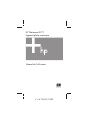 1
1
-
 2
2
-
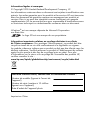 3
3
-
 4
4
-
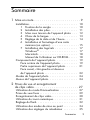 5
5
-
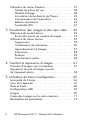 6
6
-
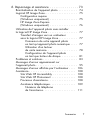 7
7
-
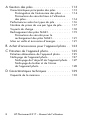 8
8
-
 9
9
-
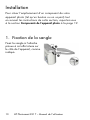 10
10
-
 11
11
-
 12
12
-
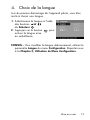 13
13
-
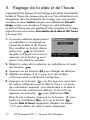 14
14
-
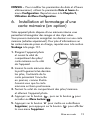 15
15
-
 16
16
-
 17
17
-
 18
18
-
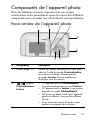 19
19
-
 20
20
-
 21
21
-
 22
22
-
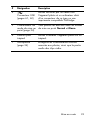 23
23
-
 24
24
-
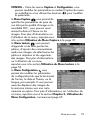 25
25
-
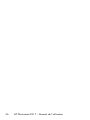 26
26
-
 27
27
-
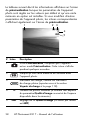 28
28
-
 29
29
-
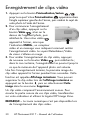 30
30
-
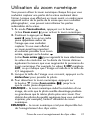 31
31
-
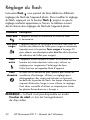 32
32
-
 33
33
-
 34
34
-
 35
35
-
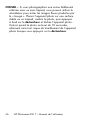 36
36
-
 37
37
-
 38
38
-
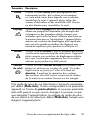 39
39
-
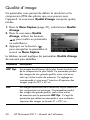 40
40
-
 41
41
-
 42
42
-
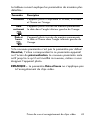 43
43
-
 44
44
-
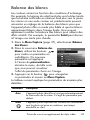 45
45
-
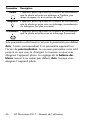 46
46
-
 47
47
-
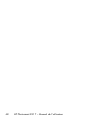 48
48
-
 49
49
-
 50
50
-
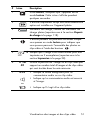 51
51
-
 52
52
-
 53
53
-
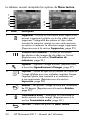 54
54
-
 55
55
-
 56
56
-
 57
57
-
 58
58
-
 59
59
-
 60
60
-
 61
61
-
 62
62
-
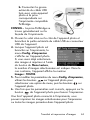 63
63
-
 64
64
-
 65
65
-
 66
66
-
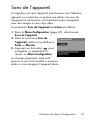 67
67
-
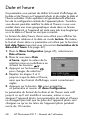 68
68
-
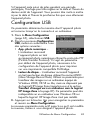 69
69
-
 70
70
-
 71
71
-
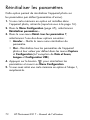 72
72
-
 73
73
-
 74
74
-
 75
75
-
 76
76
-
 77
77
-
 78
78
-
 79
79
-
 80
80
-
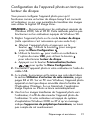 81
81
-
 82
82
-
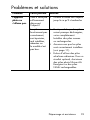 83
83
-
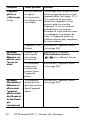 84
84
-
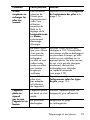 85
85
-
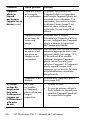 86
86
-
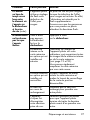 87
87
-
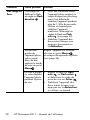 88
88
-
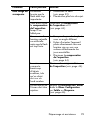 89
89
-
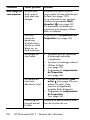 90
90
-
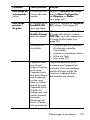 91
91
-
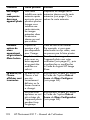 92
92
-
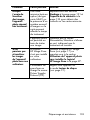 93
93
-
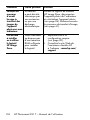 94
94
-
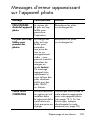 95
95
-
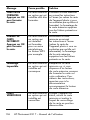 96
96
-
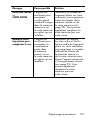 97
97
-
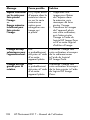 98
98
-
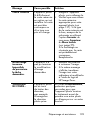 99
99
-
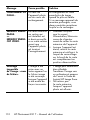 100
100
-
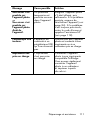 101
101
-
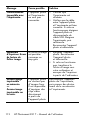 102
102
-
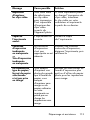 103
103
-
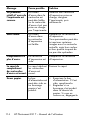 104
104
-
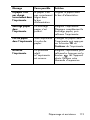 105
105
-
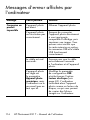 106
106
-
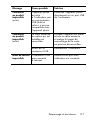 107
107
-
 108
108
-
 109
109
-
 110
110
-
 111
111
-
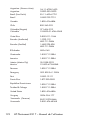 112
112
-
 113
113
-
 114
114
-
 115
115
-
 116
116
-
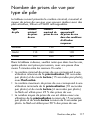 117
117
-
 118
118
-
 119
119
-
 120
120
-
 121
121
-
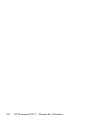 122
122
-
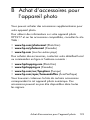 123
123
-
 124
124
-
 125
125
-
 126
126
-
 127
127
-
 128
128
-
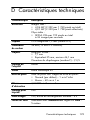 129
129
-
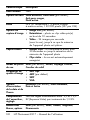 130
130
-
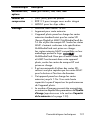 131
131
-
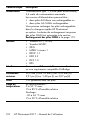 132
132
-
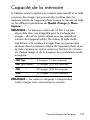 133
133
-
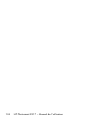 134
134
-
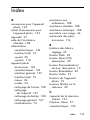 135
135
-
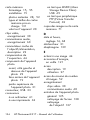 136
136
-
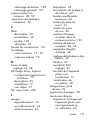 137
137
-
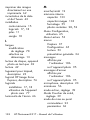 138
138
-
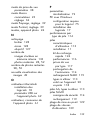 139
139
-
 140
140
-
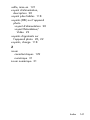 141
141
Compaq E317 Manuel utilisateur
- Taper
- Manuel utilisateur
- Ce manuel convient également à
Documents connexes
Autres documents
-
HP PhotoSmart 945 Le manuel du propriétaire
-
HP PhotoSmart 850 Le manuel du propriétaire
-
HP PhotoSmart M527 Le manuel du propriétaire
-
HP PhotoSmart M425 Manuel utilisateur
-
HP PhotoSmart 620 Manuel utilisateur
-
HP PhotoSmart R725 Le manuel du propriétaire
-
HP PhotoSmart 320 Le manuel du propriétaire
-
HP PhotoSmart 720 Le manuel du propriétaire
-
HP PhotoSmart M23 Manuel utilisateur
-
HP PhotoSmart M407 Le manuel du propriétaire